
Knappe knoppen: ‘Object verplaatsen vector’
Object verplaatsen
Het knopje ‘Object verplaatsen vector’ is bedoeld voor het verplaatsen van een object over een bepaalde richting en afstand. Je vindt het knopje in de knoppenbalk Object.

De knop Object verplaatsen vector, met daarnaast de twee knoppen die bij de tips genoemd worden
Het is goed om te weten dat tijdens het verplaatsen de objectcode, LokaalID, attributen, niveau en laag intact blijven. Het te verplaatsen object kan een centroïde zijn die door mutaties aan de grens buiten een vlak terecht is gekomen. Ook kan het zijn dat een puntobject (bijvoorbeeld een boom) opnieuw is ingemeten en daardoor een betere coördinaat heeft gekregen. Door de eventuele koppeling met je BOR-registratie wil je de ‘oude’ boom verplaatsen naar de nieuw ingemeten locatie om zodoende de bijbehorende inspectie- en inventarisatiegegevens te behouden.
Wellicht wil je ook een ontwerp van een nieuw pand van voorlopige geometrie voorzien. Vaak is zo’n ontwerp dan niet in RD bekend maar in een lokaal stelsel. Als de afmetingen en richting verder wel correct zijn, dan hoef je het ontwerp alleen maar naar de juiste locatie verplaatsen. (Over complexere verplaatsingen inclusief rotatie en verschaling (transformatie) gaan we het een andere keer hebben.)
Hoe ga je te werk?
In de meeste gevallen is onderstaande werkwijze het handigste:
- Selecteer het object dat je wilt verplaatsen
- Klik op het beginpunt van je vector. Dit zal meestal een ‘snap’ zijn op een punt van het te verplaatsen object, maar het mag ook een willekeurig punt zijn als het minder nauwkeurig komt.
- Als je nu je muis beweegt, dan ‘hangt’ het object al aan je muis en kun je een tweede klik doen om de verplaatsing af te ronden. Ook dit kan een snap op een bestaand punt zijn of een willekeurig punt.
Dus, stel je hebt een bestaande coördinaat van een boom en een nieuwe ingemeten positie. Je selecteert dan eerst de boom zelf, klikt daarna nogmaals op de boom om het eerste punt van de vector te definiëren. Vervolgens klik je op nieuw ingemeten coördinaat en de boom wordt verplaatst. De gemeten boom kun je daarna archiveren.
Tips
- Niet tevreden met het resultaat? CTRL+Z maakt het ongedaan.
- Je kunt de tweede situatie (het vervangen van een coördinaat) ook bereiken met het knopje ‘Geometrie overnemen van bestaand object’ of, in geval van een te verplaatsen puntobject, met de rechtermuisknop ‘Verplaats knooppunt’.
- Wil je niet verplaatsen maar kopiëren? Eén knopje naar rechts en dan heb je de kopieerfunctie te pakken.
- Wil je over een specifieke X en/of Y afstand verplaatsen of kopiëren, kies dan een knopje naar links (object verplaatsen/kopiëren met dX, dY, dZ).
(Zie ook de afbeeldingen onder aan dit artikel.)
Help-pagina
En… zoals alle knopjes een help-pagina hebben, geldt dat ook voor dit knopje. Zie daarvoor de helppagina Object | Object verplaatsen vector.
Wil jij meer weten over een knop?
Heb jij ook een vraag over nut en noodzaak van een knopje? Laat het ons weten. We leggen de functie en werking graag aan je uit. En wie weet, promoveren we jouw vraag tot het volgende item in de rubriek: ‘Knappe knoppen’.

Situatie vóór mutatie
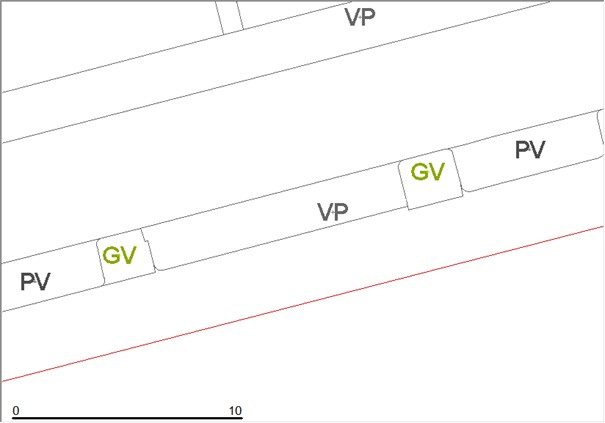
Centroïde op verkeerde plek na mutatie
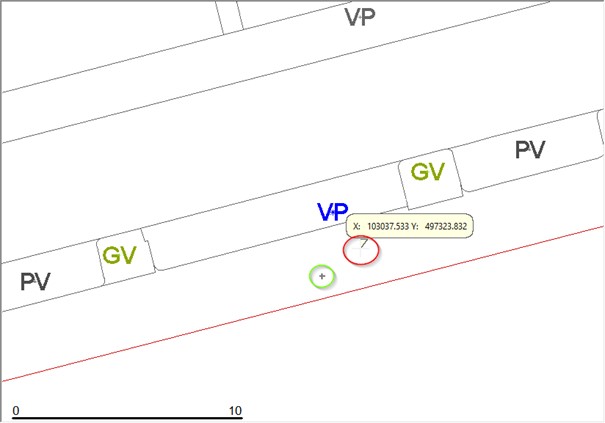
Na de eerste klik met functie ‘Object verplaatsen vector’ komt de centroïde aan de cursor te hangen. De afstand tussen de cursor (rood) en het object (groen) wordt bepaald door de plaats van de klik ten op zichte van het te verplaatsen object.
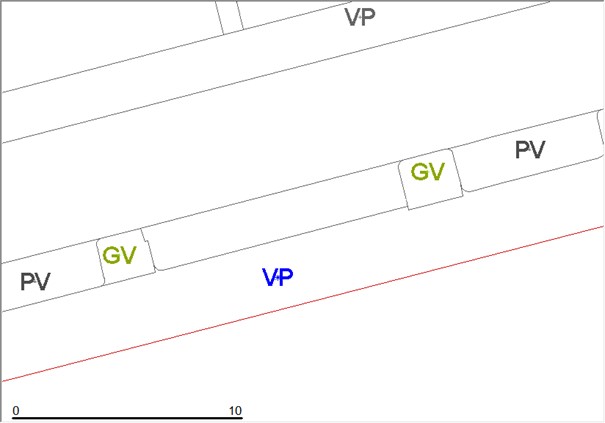
Na de tweede klik wordt de centroïde verplaatst naar de aangegeven positie.





